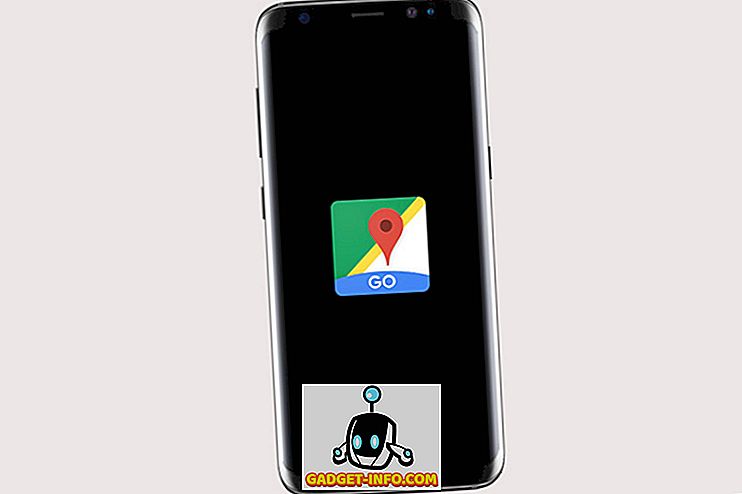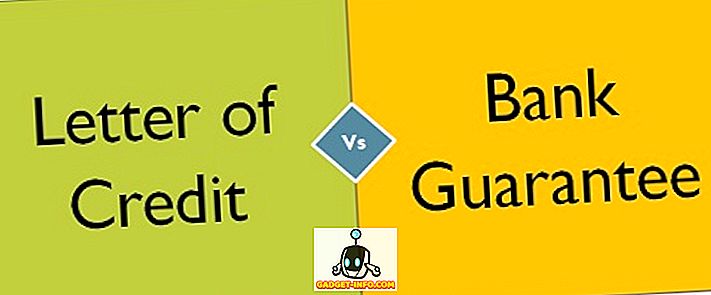अपने क्षेत्र के सभी वाईफाई नेटवर्क को स्कैन करने का एक त्वरित तरीका खोज रहे हैं और देख रहे हैं कि वे किन चैनलों पर चल रहे हैं? SSID, मैक एड्रेस, सिग्नल स्ट्रेंथ, कंपनी का नाम आदि जैसी अन्य जानकारी प्राप्त करने के बारे में क्या? Nirsoft ने WifiInfoView नामक एक नया मुफ्त टूल जारी किया है जो आपको आपके आसपास के सभी वायरलेस नेटवर्क के बारे में विस्तृत जानकारी देगा।
जब आप इसे डाउनलोड करते हैं, तो आप प्रोग्राम को चलाने के लिए बस डबल-क्लिक कर सकते हैं, इसे स्थापित करने की कोई आवश्यकता नहीं है। यह वास्तव में उपयोगी है क्योंकि आप इसे यूएसबी ड्राइव पर कॉपी कर सकते हैं या अपने ड्रॉपबॉक्स फ़ोल्डर में अपलोड कर सकते हैं और इसे किसी भी कंप्यूटर पर कहीं से भी चला सकते हैं।

मुख्य इंटरफ़ेस स्वचालित रूप से उन सभी वायरलेस नेटवर्क को सूचीबद्ध करना शुरू कर देगा जो प्रोग्राम को मिलता है। जैसा कि आप देख सकते हैं, यह बहुत विस्तृत जानकारी मिली है और यदि आप चाहें तो अधिक कॉलम जोड़ सकते हैं। डिफ़ॉल्ट रूप से, आप SSID को हरे रंग की सलाखों में सिग्नल की ताकत के साथ देख सकते हैं, मैक एड्रेस, PHY टाइप (/ a / b / g / n), सिग्नल की गुणवत्ता, आवृत्ति (2 GHz या 5 GHz), चैनल, और कंपनी (डी-लिंक, नेटगियर, आदि)। आप राउटर मॉडल, राउटर नाम, सुरक्षा, प्रथम जांच, अंतिम जांच और पहचान गणना सहित अन्य कॉलम भी चुन सकते हैं।
ध्यान दें कि WifiInfoView केवल विंडोज विस्टा, विंडोज 7 और विंडोज 8/10 के साथ काम करेगा। यह विंडोज एक्सपी का समर्थन नहीं करता है क्योंकि यह एक नया वायरलेस एपीआई का उपयोग करता है जो विंडोज एक्सपी में मौजूद नहीं है। यदि आप विकल्प पर क्लिक करते हैं, तो आप सारांश मोड से भी चुन सकते हैं, जो बहुत काम में आते हैं।
उदाहरण के लिए, यदि आप चैनल सारांश मोड में जाते हैं, तो प्रोग्राम सभी वायरलेस नेटवर्क को चैनलों में समूहित करेगा और फिर आपको गणना दिखाएगा:

जैसा कि आप देख सकते हैं, चैनल 25 पर 25 वायरलेस नेटवर्क चल रहे हैं, चैनल 11 पर 10 नेटवर्क, आदि, अगर आपको लगता है कि किसी अन्य नेटवर्क से कुछ वायरलेस हस्तक्षेप है, तो आप यह भी देख सकते हैं कि कितने अन्य राउटर चल रहे हैं आपके राउटर के समान चैनल।
यदि आप कंपनी सारांश मोड में जाते हैं, तो आप उस कंपनी द्वारा सूचीबद्ध एक समूह प्राप्त कर सकते हैं जो राउटर का निर्माता है:

यदि आप PHY प्रकार मोड पर स्विच करते हैं, तो आप वायरलेस जी या वायरलेस एन, आदि पर चलने वाले नेटवर्क की संख्या आसानी से देख सकते हैं।

कुल मिलाकर, यह आपके क्षेत्र में सभी वायरलेस नेटवर्क पर विस्तृत जानकारी प्राप्त करने के लिए एक बहुत अच्छी उपयोगिता है। का आनंद लें!